校园网用户开通VPN账号后,在校外区域可以通过VPN远程访问技术进行连接,通过身份认证后即可访问校园网内网资源,例如:OA自动化办公系统、CNKI等电子资源,实现远程访问。具体操作方法可参考以下几个步骤:
1、 打开浏览器输入VPN服务器地址:https://vpn.fspt.net
2、第一次登陆将提示安装相关插件点击“下载客户端控件”进行安装。
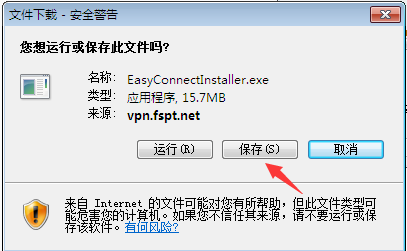
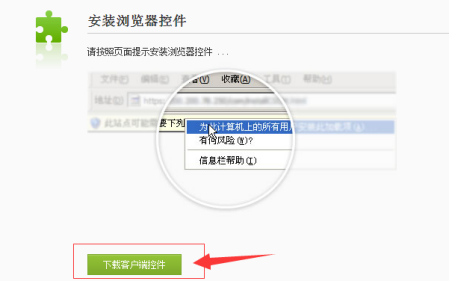
3、下载完成后双击VPN拨号安装包进行安装。
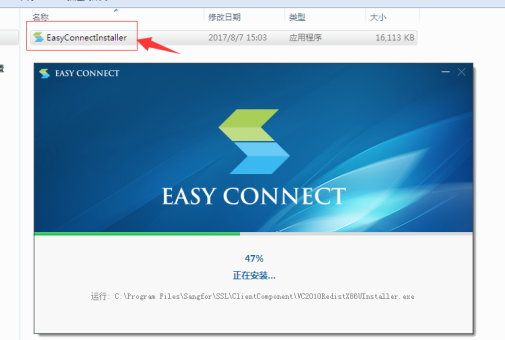
4、安装完成后,用户桌面将增加VPN拨号的快捷键,双击运行。

5、在VPN拨号对话窗口,填入服务器地址信息:https://vpn.fspt.net,点击“连接”。
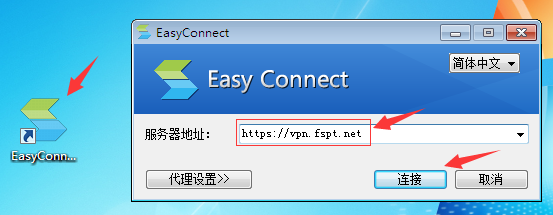
6、输入用户账号信息(用户账号由信息中心统一分配,第一次登录后建议修改默认密码,新密码长度至少8位,字符种类至少2种(数字,大写字母,小写字母,特殊符号)。),通过认证后完成拨号连接。
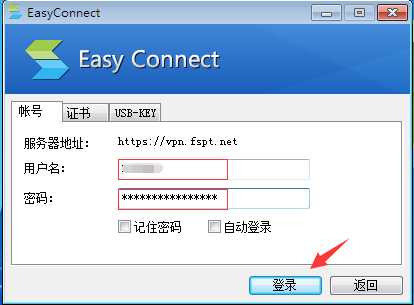
7、VPN拨号连接成功后,将弹出浏览器,显示用户可访问的内网资源列表,用户点击访问即可。
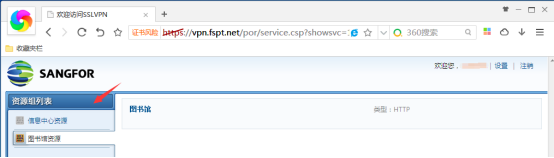

8、用户登录后,可以在浏览器资源列表页面点击“设置”,修改用户密码。
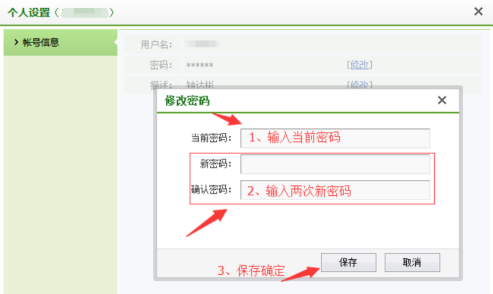
如有任何疑问,请联系信息中心(图书馆),联系电话:87263192